Chưa có sản phẩm trong giỏ hàng.
Tin tức công nghệ
5 thủ thuật máy tính và mẹo hay để khai thác tối đa PC của bạn
Sẽ tuyệt như thế nào khi trở thành một nhân viên hàng đầu sử dụng máy tính? Bạn có thể tạo toàn bộ video mà không cần máy ảnh, xâm nhập vào bất kỳ cơ sở dữ liệu nào trên hành tinh, giải các phương trình và công thức phức tạp nhất trong một vài lần nhấn phím…
- Sửa chữa máy tính bàn uy tín tại Biên Hòa – Đồng Nai
- Sửa chữa máy tính bàn, PC tại Biên Hòa Đồng Nai
- Sửa chữa máy tính tại biên hòa
Ok, vì vậy bạn sẽ không nhận được điều đó tốt. Nhưng biết một số thủ thuật xấu cho máy tính là điều cần thiết để khai thác tối đa máy tính của bạn.
Chà, buồn cười là bạn nên hỏi. Chúng tôi ở đây để cung cấp cho bạn 5 thủ thuật máy tính thú vị để sử dụng máy tính của bạn nhiều hơn nữa!
Nhưng đủ phần mở đầu, phải không? Hãy bắt tay ngay vào nó!
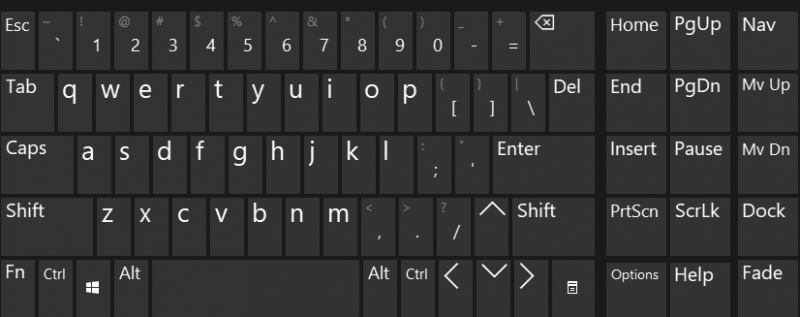
1. Chụp ảnh nhanh
Bạn cảm thấy mệt mỏi khi phải sử dụng điện thoại mỗi khi muốn gửi ảnh chụp màn hình máy tính của mình cho ai đó? Chà, sau đó bạn có thể sử dụng chức năng chụp màn hình trên máy tính của mình để chụp ảnh mà không làm giảm chất lượng!
Nếu bạn đang sử dụng máy Mac , tất cả những gì bạn phải làm là nhấn Shift, Command và phím 3 cùng một lúc và bạn sẽ có màu vàng (hoán đổi 3 lấy 4 nếu bạn chỉ muốn một phần nhất định của màn hình) .
Đối với Windows, sử dụng nút Prnt Scrn (màn hình in) để chụp ảnh và sau đó nhấn nút đó bằng phím Windows để lưu ảnh. Nếu bạn chỉ muốn một cửa sổ, hãy chuyển sang phím alt cộng với phím màn hình in.
2. Các thủ thuật máy tính tuyệt vời? Thời gian tua lại
Bất cứ khi nào bạn muốn hoàn tác một hành động bạn đã thực hiện trên máy tính của mình, nhấn Control cùng với phím Z sẽ hoàn nguyên mọi thứ về trạng thái bình thường. Và nếu bạn muốn lấy lại những gì bạn đã đảo ngược, hãy sử dụng Control + Y.
Nếu bạn muốn lấy lại tab web mà bạn đã vô tình xóa, sử dụng Control + Shift + phím T sẽ thực hiện thủ thuật (hoán đổi Control cho phím Command nếu trên Mac).
3. Đã đến lúc hợp nhất
Giả sử bạn thấy cần phải hợp nhất PDF . Đối với Mac, hãy mở tệp PDF đầu tiên ở chế độ Xem trước và đảm bảo rằng bạn có thể nhìn thấy các hình thu nhỏ. Chọn hình thu nhỏ bạn muốn đặt trước tài liệu thứ hai, sau đó chuyển đến tab chỉnh sửa.
Từ đó, nhấn chèn, sau đó nhấn trang từ tệp, rồi mở tệp PDF thứ hai để ném tệp vào đó. Đảm bảo lưu tài liệu hợp nhất bằng cách nhấp vào xuất dưới dạng PDF trước khi bạn đóng ứng dụng. Tuy nhiên, nếu bạn có một máy tính Windows, bạn sẽ cần một ứng dụng bên ngoài như PDFsam để thực hiện việc này.
4. Đóng cổng
Cần khóa máy tính của bạn một cách khó khăn? Đối với Windows, bạn sẽ muốn sử dụng Windows và L, trong khi Mac yêu cầu Command + Option + Eject.
5. Theo dõi những gì đang xảy ra
Nếu máy tính của bạn đang chạy chậm hoặc quạt làm việc quá giờ, hãy chạy chậm lại và kiểm tra Activity Monitor trên máy Mac (được truy cập bằng cách vào Applications, sau đó là thư mục Utilities và tìm nó) hoặc Control, Shift và Escape trên Windows for Task Manager .
Từ đó, bạn có thể xem ứng dụng nào đang ngốn nhiều năng lượng nhất trên máy tính của mình và tắt chúng khi cần thiết. Điều này rất hữu ích cho các ứng dụng nền mà bạn thậm chí không biết là mình đã chạy vào thời điểm đó.
Anh hùng bàn phím
Và bạn có nó rồi đấy! Bây giờ bạn đã biết 5 thủ thuật máy tính thú vị để khai thác tối đa máy tính của mình, bạn đã sẵn sàng bước ra ngoài đó và trở thành một anh hùng bàn phím thực sự!
Bạn muốn biết các cách hack PC dễ dàng hơn? Sau đó, hãy xem một số bài viết khác trên trang web của chúng tôi!
- Dịch vụ sửa chữa laptop uy tín tại biên hòa đồng nai
- Dịch vụ vệ sinh laptop uy tín tại Biên Hòa – Đồng Nai
- Dịch vụ thay vỏ laptop tại Biên Hòa Đồng Nai